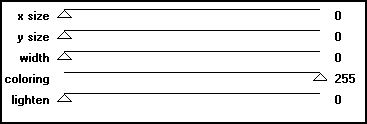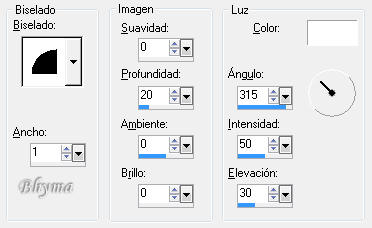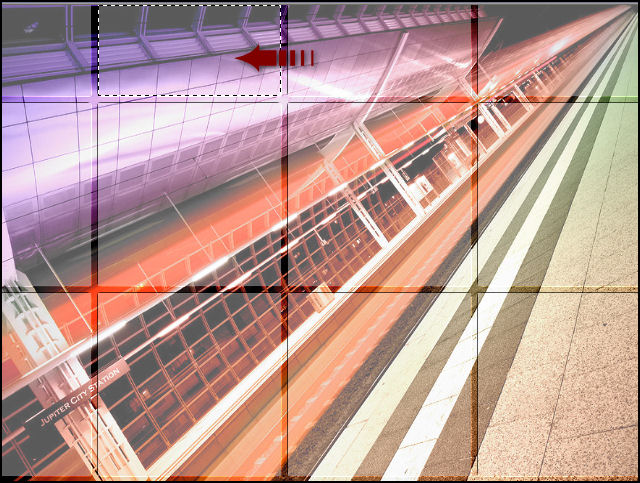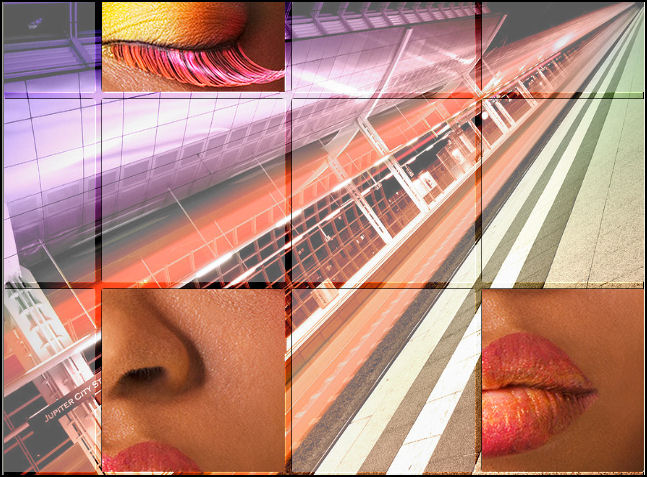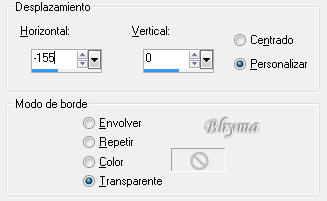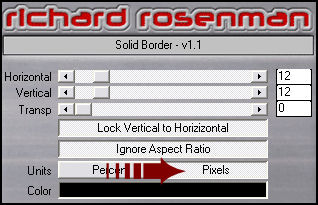Esta lección fue escrita por Ann con el programa PSP X versión Holandesa.
Se presupone que tienes un amplio conocimiento del programa PSP.
Filtros :
Factory Gallery S , Andrews Filter 25 , Unlimited 2.0 , OptikverveLabs (Virtual Photographer),
Richard Rosenman (Solid border), Adjust Variations
Empecemos : Abrir el tube y la imagen, minimiza la fuente, e instala los filtros El Complemento Andrew 25 y el Factory Gallery S, se importa via Unlimited 2.0 Abrir una nueva imagen transparente de 640x480 px en blanco Renombrar esta capa “Fondo Blanco” Efectos -Complementos Unlimited 2.0 - Factory Gallery S - Gembars 2 Con estos valores:
Con la varita mágica, tolerancia y fundido = 0, Selecciona la lineas negras, (las lineas negras están seleccionadas) Activa la imagen (Jupiter station) edición, copiar, edición pegar en la selección Efectos - Efectos 3D – biselado interior con estos valores:
Paleta de capas, Nueva capa de trama!!!! Selección invertir Repetir pegar en la selección (permanece en la memoria) Anular la selección Paleta de capas, opacidad 65% |[Activa “Fondo Blanco” Activa el tube death (el tube en color) edición y copiar. Activa el área de trabajo de 640x480 (la capa de fondo en blanco sigue activa) Con la varita mágica, con los mismos valores selecciona el rectángulo que se ve en la siguiente captura:
Activa la capa de arriba, no lo olvides, esto es muy importante Edición y pegar como nueva capa. Mueve el tube dentro de la selección y coloca el ojo en el área seleccionada. Selección invertir y borrar- Anular la selección]| Repetir lo que está escrito entre|[ ]| para los otros dos rectángulos(ver captura)y coloca la otra parte de la cara dentro de las selecciones, debes de tener esto:
La capa de arriba está activa, fusionar hacia abajo dos veces; los tres rectángulos están en la misma capa ahora. Activa esta capa! Efectos - Complementos unlimited 2.0 - Andrew's Filters 25 - CrossRoads for sale con los valores standart Efectos - Complementos Adjust Variations –click 4 veces en lighter Paleta de capas, fusionar, fusionar visibles Nueva capa de trama Activa la herramienta selección y elige selección personalizada con estoa valores:
Rellenar la selección con el color negro Selección – modificar, contraer 2 px - borrar Repetir modificar la selección y contraer 2 px Rellenar con negro y Anular la selección. Efectos - Efectos 3D – sombra ver valores:
Paleta de capas, opacidad 81% Duplicar la capa Imagen Rotación – rotación libre a la izquierda 45° Imagen cambiar el tamaño al 45% - bicubico- cambiar el tamaño a todas las capas desactivado. Efectos – Efectos de la imagen – Desplazamiento, ver valores:
Activa el misted tube (el color y el tamaño estan correctos) Edición - copiar y pegar como nueva capa Mover a la derecha:
Paleta de capas, opacidad 71% Paleta de capas, fusionar, fusionar visibles Efectos - Complementos Richard Rosenman - solid border ver valores:
Efectos - Complementos OptikverveLabs - Virtual Photographer - Photocopy, o elige otro preset libremente a tu gusto. El color del primer plano = negro, el color del plano de fondo= rojo #c80000 Con la herramienta texto, elige la fuente , ver valores:
Escribe el texto Objetos -Alinear – centrar en el lienzo Convertir en capa de trama Efectos - Efectos 3D – sombra, los mismos valores de antes Guardar como imagen jpg.
Esta lección ha ido escrita por @nn. Si quieres un link de esta lección para msn/yahoo groups o clubs, escribeme antes. Deja un mensaje en mi guestbook . ©Copyright - 25 June 2006 |